1、打开word2007,进入其主界面;
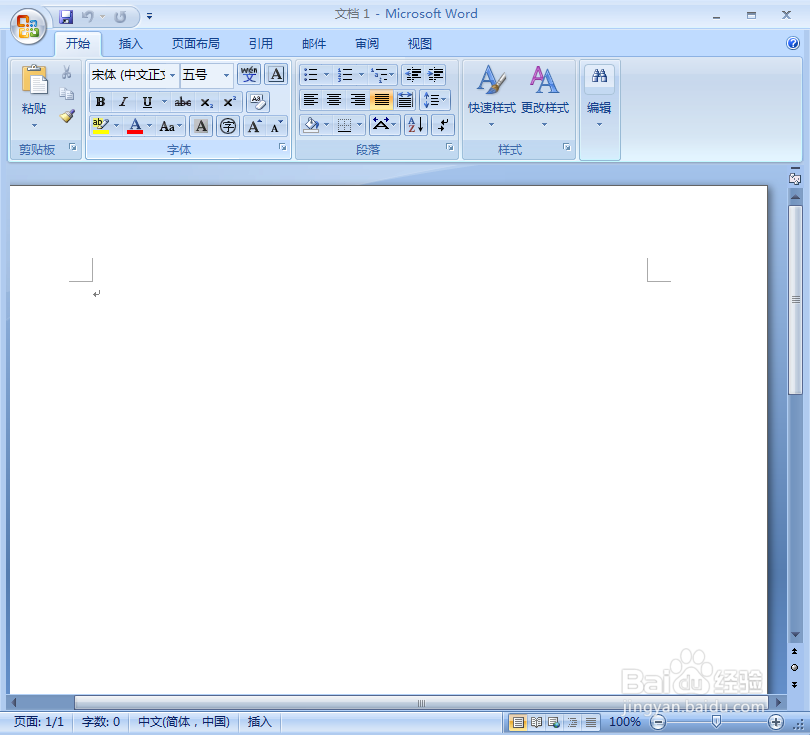
2、点击插入,选择形状工具中的卡片流程图;

3、按下鼠标左键不放,拖动鼠标,出现一个卡片流程图;

4、点击形状填充,选择渐变下的其他渐变;
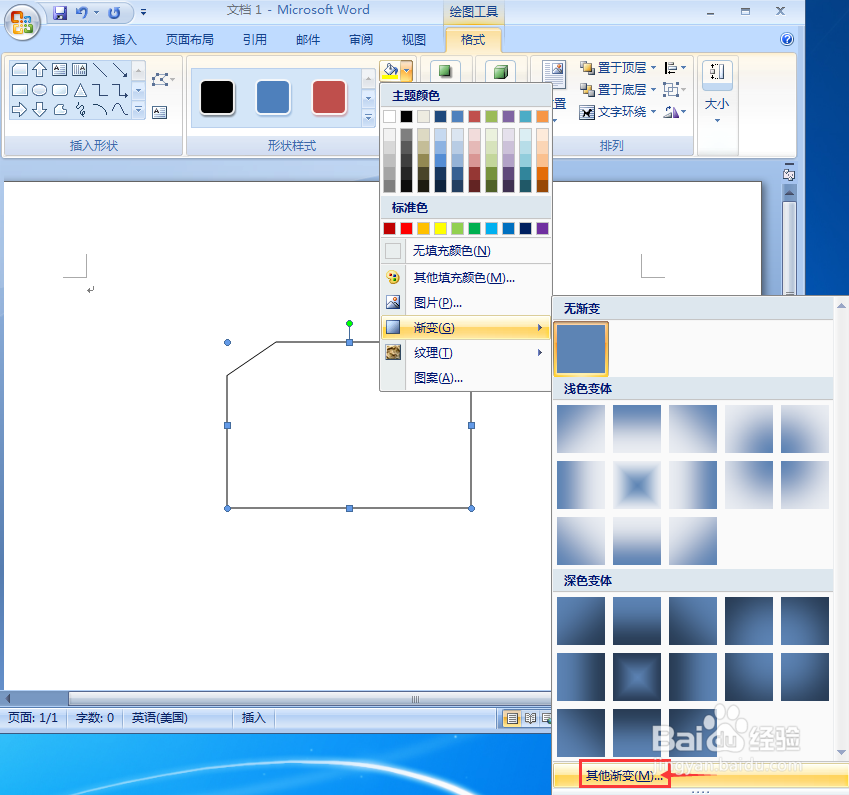
5、点击预设,在预设颜色中点击心如止水,按确定;
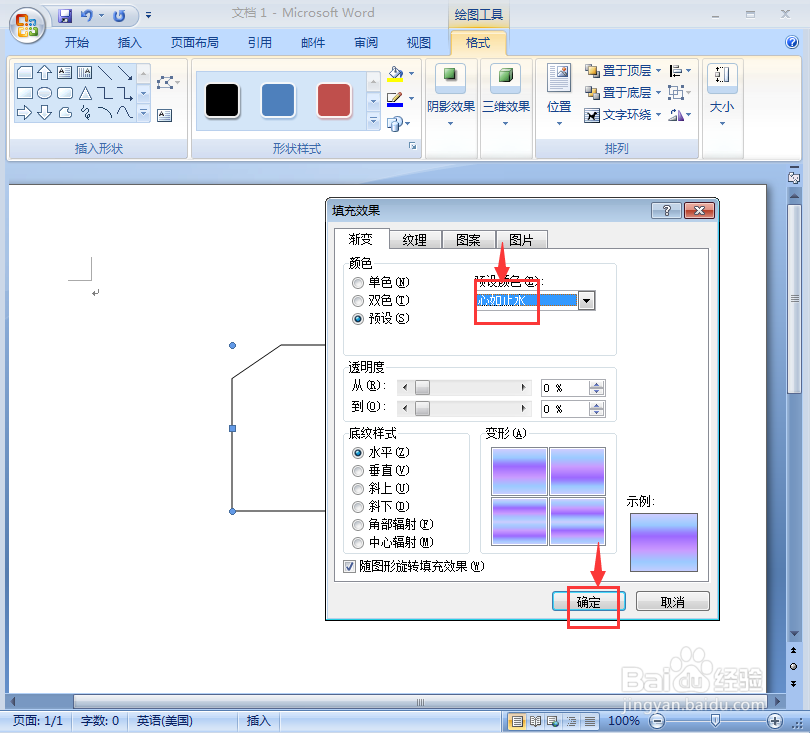
6、点击三维效果,选择三维样式2;
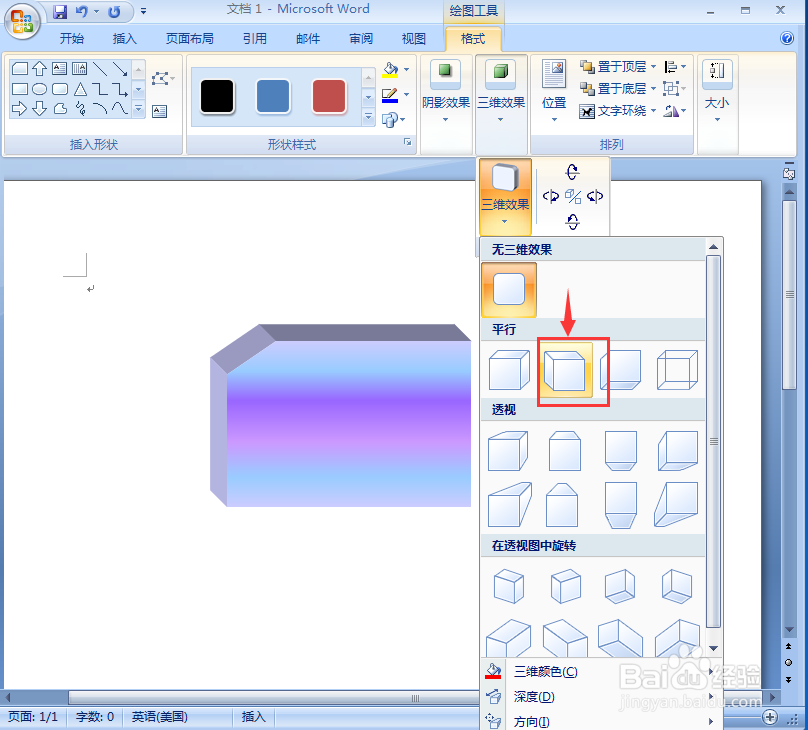
7、我们就给卡片流程图添加了心如止水渐变和三维效果。

时间:2024-11-03 01:06:13
1、打开word2007,进入其主界面;
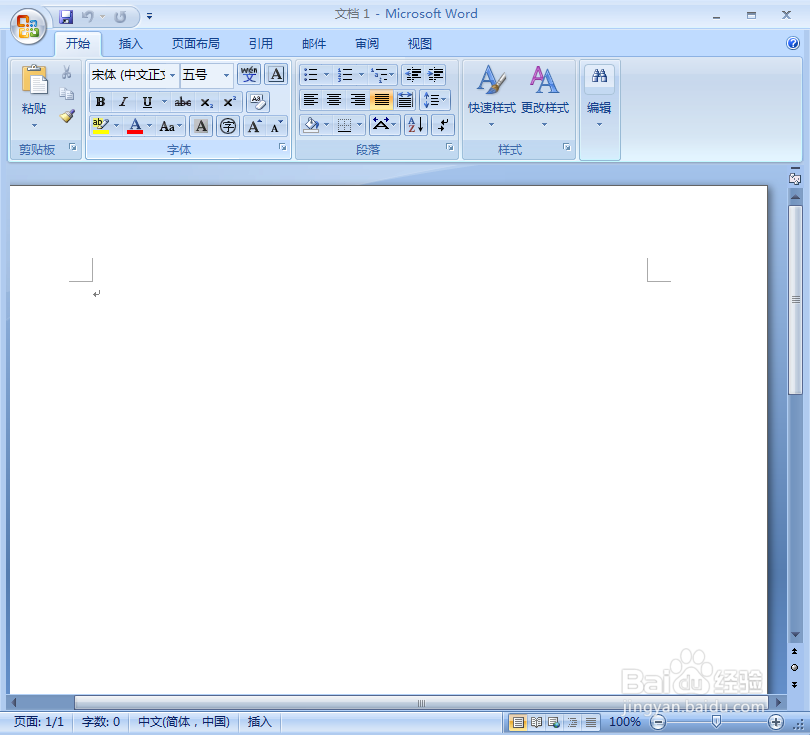
2、点击插入,选择形状工具中的卡片流程图;

3、按下鼠标左键不放,拖动鼠标,出现一个卡片流程图;

4、点击形状填充,选择渐变下的其他渐变;
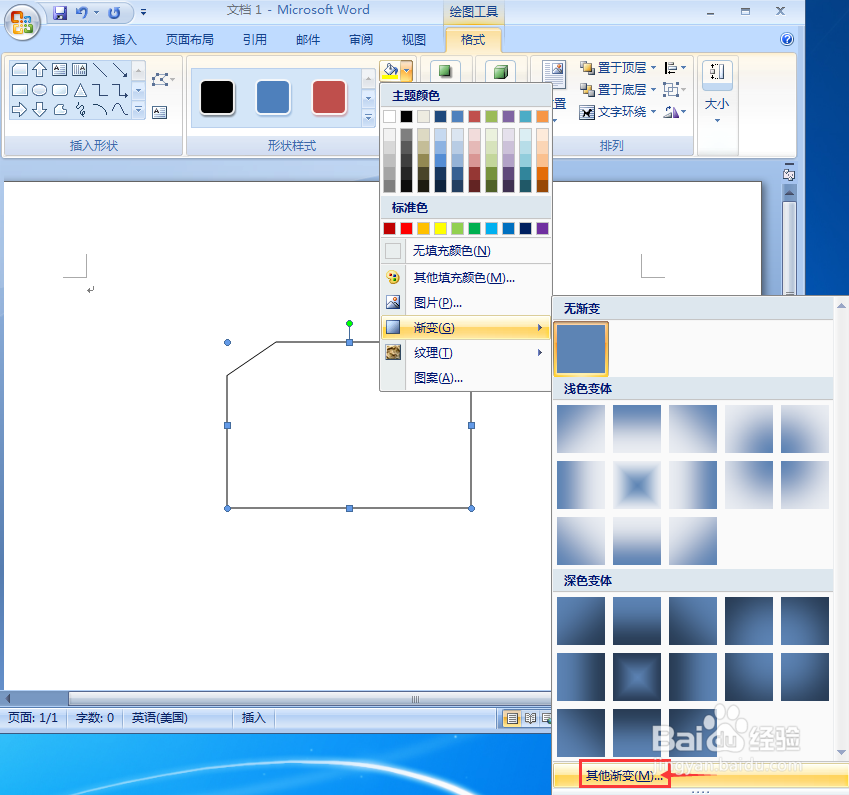
5、点击预设,在预设颜色中点击心如止水,按确定;
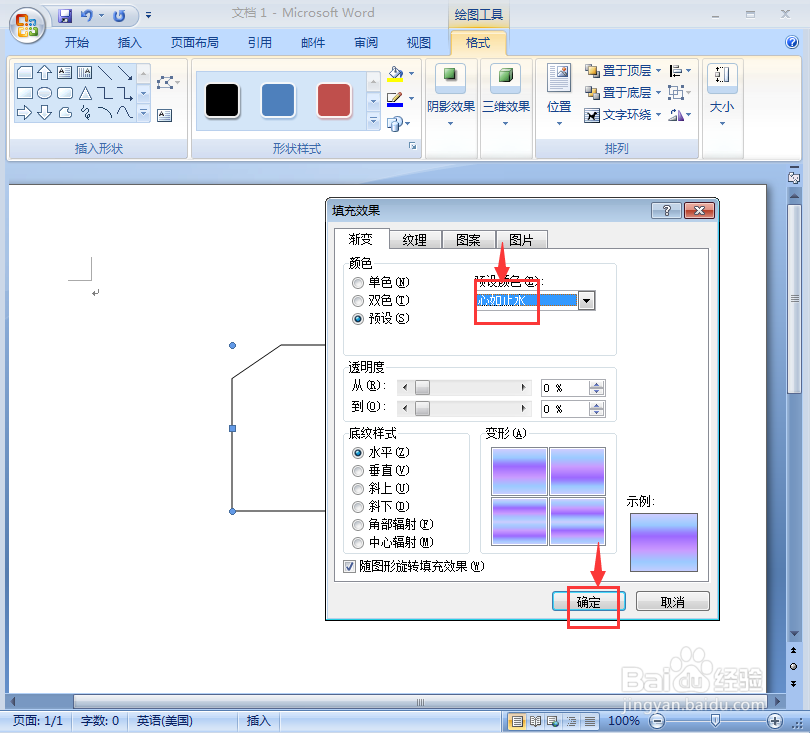
6、点击三维效果,选择三维样式2;
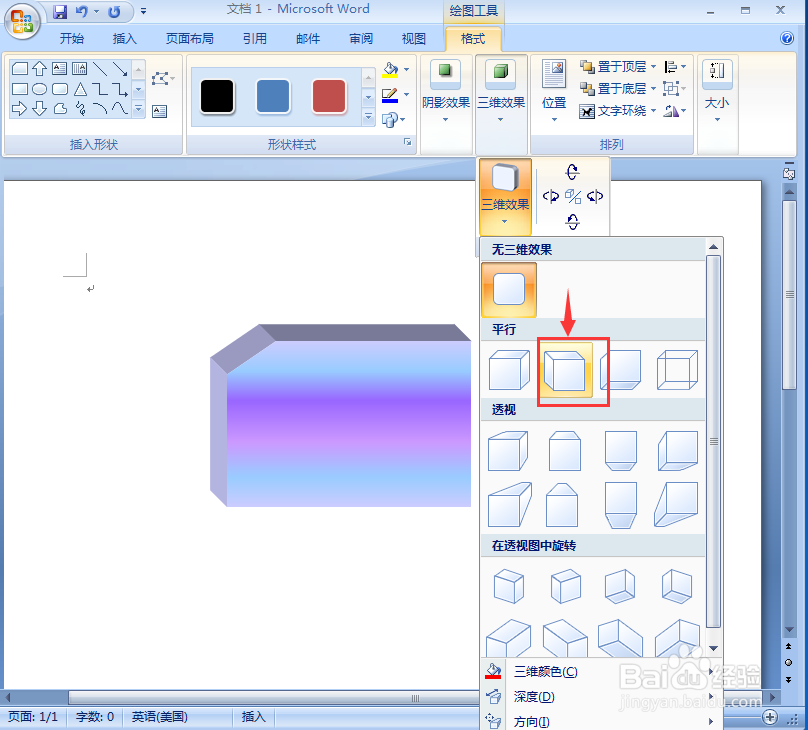
7、我们就给卡片流程图添加了心如止水渐变和三维效果。

